© iStock.com/luza studios
Se você está tendo problemas de conexão com jogos multiplayer no Xbox One, o problema pode ser o seu tipo de NAT. Embora o tipo de NAT não importe muito para os recursos principais, como o Xbox Live, pode ser um problema com jogos multijogador ponto a ponto e chats de voz. Você pode estar tentando hospedar um servidor e seus amigos não conseguem se conectar. É um problema frustrante para jogos multijogador personalizados. O problema é que alterar seu tipo de Nat pode ser complicado. Neste artigo, mostraremos as etapas para alterar o tipo de NAT no Xbox One.
Esperamos que isso corrija seus problemas de conexão de rede.

O que é tipo de NAT?
Network Address Translation (NAT) é como um roteador ou modem gerencia como dispositivos fora da rede local podem acessar dispositivos locais. É um tipo de firewall que protege os dispositivos em sua rede local de serem acessados pela Internet.
Por que o Open NAT é importante no Xbox?
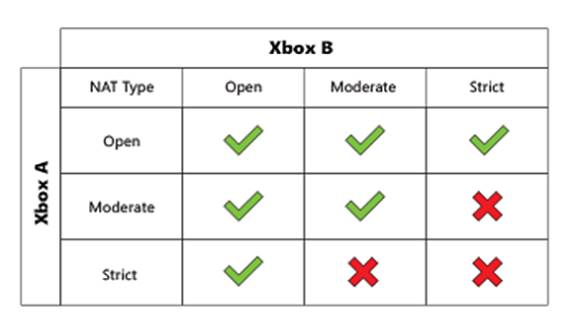 O Xbox A pode se conectar ao Xbox B se o Xbox A tiver definido seu NAT como Moderado e o Xbox B tiver definido seu NAT como Aberto ou Moderado.
O Xbox A pode se conectar ao Xbox B se o Xbox A tiver definido seu NAT como Moderado e o Xbox B tiver definido seu NAT como Aberto ou Moderado.
©”TNGD.com
O Open NAT tornará muito mais fácil jogar jogos online do Xbox com seus amigos. Além disso, você pode hospedar servidores de internet. Você pode descobrir que ter um Open NAT acelera o tempo que leva para encontrar servidores de jogos online, por exemplo.
Existem três tipos de NAT:
Aberto (NAT Tipo 1)Moderado (NAT Tipo 2)Estrito. (NAT tipo 3)
A NAT aberta permite que serviços fora da rede local se comuniquem diretamente com ela sem qualquer interferência. Em Moderado, alguns serviços podem se conectar ao dispositivo, mas outros são limitados. O tipo estrito de NAT permite apenas que os serviços principais acessem seu dispositivo de fora da rede.
Um Xbox com Open NAT Type pode se conectar a Moderate e Strict. Tipos NAT moderados podem se conectar a clientes Open e outros Moderat. No entanto, um Xbox com um tipo Strict NAT só pode se conectar a dispositivos com um tipo Open NAT. É a razão pela qual algumas pessoas em seu grupo de amigos podem se conectar umas às outras, enquanto outras não.
Existem também alguns outros códigos de erro que podem estar causando problemas, como “Tipo de NAT: Indisponível” ou “ NAT duplo detectado”.
Como alterar o tipo de Nat no Xbox One:
Lembre-se de que a maioria dessas etapas requer acesso ao roteador ou modem da sua rede. Se você estiver usando uma rede comunitária, como uma rede Wi-Fi de faculdade, provavelmente não conseguirá alterar o tipo de NAT sem entrar em contato com os administradores da rede.
Etapa 1: Execute a solução de problemas de rede do Xbox
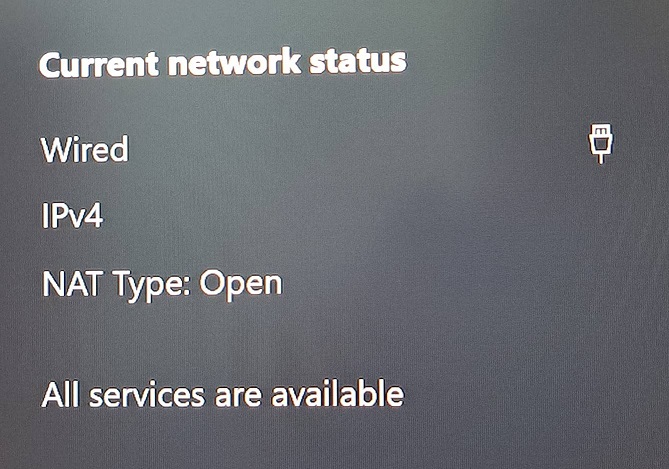 Sua rede atual está funcionando e você deve conseguir se conectar.
Sua rede atual está funcionando e você deve conseguir se conectar.
©”TNGD.com
A solução de problemas de rede do Xbox ajudará você a identificar o problema. Pressione o botão Xbox em seu controle e toque em Para-choque direito até chegar a “Perfil e sistema”. Selecione “Configurações”, seguido de “Geral” e depois “Configurações de rede”. No lado direito, você verá o status atual da rede e o tipo de NAT.
Selecione”Testar conexão de rede”para verificar se há algum problema. Você deve ver uma mensagem que diz “Está tudo bem. Seu console está conectado à internet”.
Se o seu tipo de NAT for Estrito ou Moderado, é hora de acessar seu roteador.
Etapa 2: encontre o endereço IP do seu roteador ou modem
Para acessar a página de configuração do seu roteador, você precisa do endereço IP dele. Geralmente é impresso na parte inferior ou lateral do roteador. O mais comum é 192.168.0.1.
Se você não pode acessar fisicamente seu roteador, outra maneira de encontrar o endereço IP é abrir “Configurações de rede” no seu Xbox e abrir “Configurações avançadas”. Em “Configurações avançadas”, anote o endereço IP do gateway. Digite esse endereço IP em um navegador da Web em um PC ou laptop e ele deve levá-lo à página de configuração do roteador. Você também pode acessá-lo do seu Xbox usando o navegador Edge, mas pode ser mais difícil de navegar.
Etapa 3: Faça login no roteador
Ao acessar a página de configuração do roteador, você pode se sentir perplexo porque esqueceu o nome de usuário e a senha. Também é normalmente impresso no roteador. A boa notícia é que as credenciais ainda devem ser definidas como padrão. Para encontrar o nome de usuário e a senha padrão de um roteador, selecione o fabricante do roteador deste site, e ele deve mostrar as credenciais padrão. A maioria dos fabricantes de roteadores usa o mesmo nome de usuário e senha em seus produtos. O nome de usuário mais comum é “admin” e a senha mais comum é “senha” ou em branco.
Se a senha padrão não funcionar, é provável que você ou alguém na rede a tenha alterado. Nesse caso, você terá que redefinir o roteador de fábrica. Procure um slot de pino de redefinição em seu roteador. Insira um pino e segure o botão enquanto o roteador estiver ligado até que todas as luzes se apaguem e solte.
Etapa 4: Ativar UPnP
Esta é a maneira mais fácil de alterar o tipo de NAT no Xbox. Ao fazer login no roteador, você deseja habilitar um recurso chamado UPnP, um tipo de recurso de encaminhamento automático de porta. A localização exata da configuração varia dependendo do seu roteador. Na maioria dos casos, está listado na seção “Firewall”.
É provável que já tenha sido ativado. A maioria dos roteadores o habilita automaticamente. No entanto, mesmo que esteja ativado, pode não estar funcionando conforme o esperado. Para verificar novamente, desative-o e clique em”Aplicar”. Seu roteador pode ter que reiniciar. Quando ele reiniciar, ative o UPnP novamente. Isso atualiza o serviço UPnP e pode corrigir problemas com tipos de NAT.
Agora verifique o status da rede no seu Xbox. O tipo de NAT mudou para Aberto?
Se sim, você está pronto para jogar. Caso contrário, as próximas etapas envolvem a abertura de portas para o seu Xbox One.
Etapa 5: configurar um endereço IP estático para o Xbox One
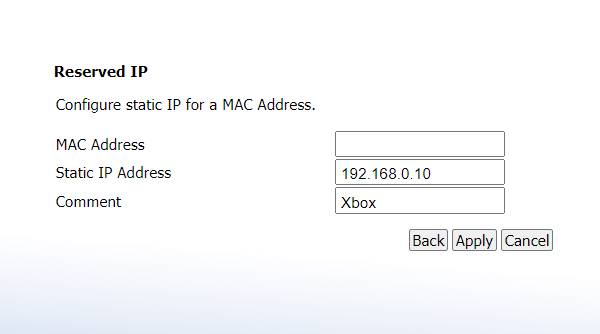 Digite o endereço MAC do seu Xbox One na tela de IP reservado do seu roteador e clique em”Aplicar”para reservar esse endereço IP para o seu Xbox a partir de agora.
Digite o endereço MAC do seu Xbox One na tela de IP reservado do seu roteador e clique em”Aplicar”para reservar esse endereço IP para o seu Xbox a partir de agora.
©”TNGD”. com
Para começar, precisamos informar ao seu roteador para sempre atribuir ao seu Xbox One o mesmo endereço IP. Faça login no seu roteador e procure uma opção chamada “IP reservado” ou “Atribuir endereço IP manualmente”. Ele deve estar listado na seção LAN. Você precisará de um endereço IP e um endereço MAC.
Para atribuir um endereço IP estático, você precisa do endereço MAC do seu Xbox One, que é um número exclusivo atribuído ao seu Xbox One. Alguns roteadores terão um botão denominado “Computadores conectados” abaixo da configuração do endereço IP, o que tornará isso muito mais fácil para você. Se o seu roteador não tiver esse botão, uma maneira de encontrar o endereço MAC do Xbox é pesquisar”Dispositivos anexados”na página de configuração do roteador e copiar o endereço MAC do Xbox. Você também pode encontrá-lo abrindo “Configurações de rede avançadas” no seu Xbox.
Em seguida, em “IP reservado” ou “IP atribuído manualmente” em seu roteador, digite o endereço IP que deseja para o seu Xbox e digite o endereço MAC do Xbox. Salve as configurações.
Etapa 6: encaminhamento de porta
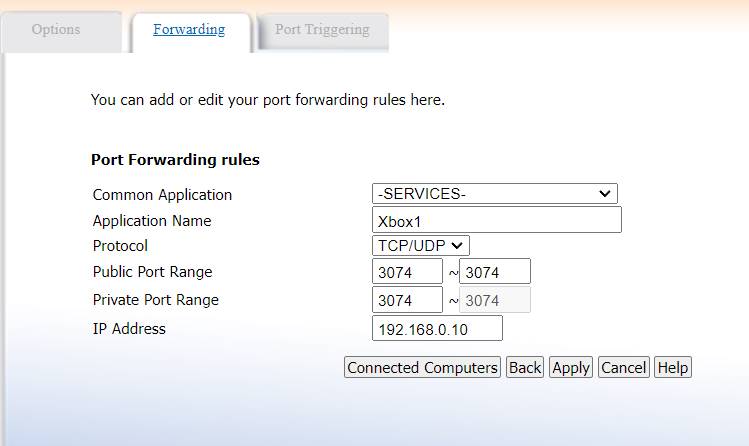 Adicione uma nova regra para cada porta listada e defina cuidadosamente seus protocolos corretamente (TCP/UDP).
Adicione uma nova regra para cada porta listada e defina cuidadosamente seus protocolos corretamente (TCP/UDP).
©”TNGD.com
Agora que seu Xbox tem um IP estático , podemos seguir em frente e encaminhar as portas. A opção de encaminhamento de porta deve estar listada em “Firewall” nas configurações do seu roteador. Adicione as seguintes portas, certificando-se de adicionar o endereço IP vinculado ao seu Xbox:
Porta 3074 (UDP e TCP)Porta 500 (UDP)Porta 3544 (UDP)Porta UDP 4500 (UDP)
Você precisará fazer uma nova regra para cada porto. Salve suas alterações. Volte para o seu Xbox e veja se o status da rede atualizou seu tipo de NAT. Deve estar ABERTO agora. Caso contrário, continue na Etapa 7.
Etapa 7: Coloque o Xbox na Zona DMZ (Zona Desmilitarizada)
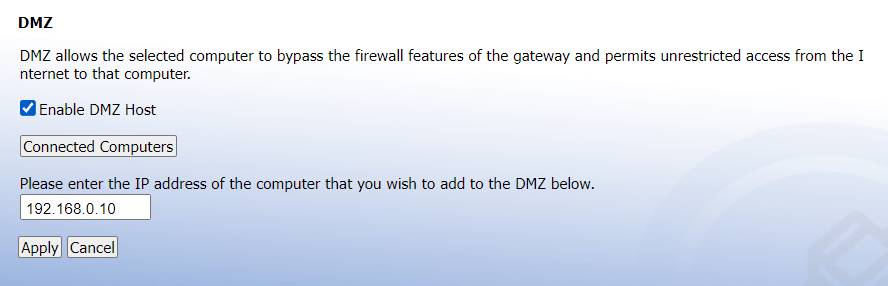 Se tudo mais falhar, ative DMZ para seu Xbox.
Se tudo mais falhar, ative DMZ para seu Xbox.
©”TNGD.com
Há um opção em seu roteador chamada zona DMZ, que coloca um único dispositivo fora da rede. Colocar o endereço IP do seu Xbox na zona DMZ é uma forma de garantir um tipo Open NAT. No entanto, pode ser acessado de dispositivos externos, portanto, não é a opção mais segura.
O tipo de NAT do Xbox não muda após o encaminhamento de porta
Em alguns casos, mesmo se você seguir todas as etapas acima, o tipo de NAT se recusará a mudar. Eu lutei com esse problema e estava perdendo o juízo.
Antes de mais nada, observe atentamente suas regras de encaminhamento de porta e certifique-se de que o endereço IP das regras corresponda ao seu Xbox. Seu Xbox pode ter alterado seu endereço IP, o que tornaria obsoletas as regras de encaminhamento de porta.
Em muitos casos, as empresas ISP alterarão seu endereço IP, o que impossibilitará o encaminhamento de porta. Ligue para o seu ISP e peça-lhes para atribuir um endereço IP dedicado ao seu modem. Pode ser gratuito ou custar alguns dólares.
Outra solução rápida é ir no seu Xbox e ir para “Configurações”, depois “Geral”, seguido de “Configurações de rede” e depois “Configurações avançadas”. Em seguida, selecione “Seleção de porta alternativa” e selecione uma porta na lista.
Certifique-se de que corresponde às portas que você abriu anteriormente. A porta recomendada é 3074. Pressione a opção “Test Nat Type” algumas vezes e ela deve mudar para Open.
Resumo
A opção mais fácil nesta lista é habilitar o UPnP porque você não precisa se preocupar com a configuração de endereços IP e regras de encaminhamento de porta.
Lembre-se, as redes Wi-Fi públicas provavelmente não permitirão que você altere a configuração do roteador, portanto, você ficará preso a qualquer tipo de NAT que conseguir obter da rede.
Como alterar o tipo de NAT do Xbox One em etapas fáceis, com fotos Perguntas frequentes (perguntas frequentes)
Qual tipo de NAT é melhor para o Xbox?
O melhor tipo de NAT para Xbox é aberto porque permite que você se conecte a dispositivos que usam todos os outros tipos de NAT.
Por que meu tipo de NAT é estrito no Xbox?
Um tipo Strict NAT significa que o Xbox não pode acessar os principais serviços de dentro de sua rede local. Para corrigi-lo, habilite o UPnP no seu roteador ou abra as portas.
Por que meu tipo de NAT é restrito, não importa o que eu faça?
Seu modem pode ser usando um endereço IP dinâmico de sua empresa ISP. Chame-os para alterá-lo para um IP fixo ou dedicado e seu tipo de NAT deve ser aberto.
O tipo de NAT adiciona atraso?
O tipo NAT pode causar um atraso no jogo online porque determinados serviços não podem se conectar ao seu dispositivo.